Cómo cambiar de canal diferido a actual en Office 365 para empresas
La suscripción a Office 365 de Microsoft está a la alturaa su nombre al ofrecer nuevas características y funcionalidades regularmente. Algunas de estas nuevas características de Microsoft Office incluyen edición colaborativa y AutoSave en Excel, herramientas de escritura mejoradas en Word, subtítulos en PowerPoint y bandeja de entrada enfocada en Outlook.
Dependiendo de cómo sea su suscripción a Office 365configurado dentro de su organización, es posible que no vea algunas de estas nuevas características interesantes. Su administrador de sistema o de red podría estar utilizando un despliegue lento en lugar llamado canal diferido. En este artículo, le mostramos cómo puede configurar las suscripciones de Office 365 Pro Plus para acceder al canal actual.
Obtenga las últimas funciones en el canal actual de Office 365 Pro Plus
Su organización puede configurar cómo Office 365Pro Plus se actualiza a nuevas versiones y características mediante el uso de un método de lanzamiento escalonado llamado canal diferido. El canal diferido solo permite nuevas funciones cada pocos meses que se han examinado correctamente entre los miembros de Office Insiders.
El canal actual, por otro lado, te permite obteneresas nuevas características antes. El canal actual también puede contener una combinación de actualizaciones de seguridad, no seguridad y características. Obtener una versión actual probablemente requerirá persuadir a su administrador de red. Si usted es el administrador, así es cómo puede habilitarlo para un usuario dentro de su organización.
Primero, averigua en qué canal estás; abra cualquier aplicación de Office 365, haga clic en Archivo> Cuentas y luego tome nota de la información del canal. La captura de pantalla a continuación indica que estoy en el Canal diferido, compilación 7766.2099.

Inicie sesión en el Centro de administración de Office 365. Seleccione el icono de engranaje en el menú de navegación y luego haga clic Servicios y complementos.

Desplácese hacia abajo y luego haga clic en Configuración de descarga de software de Office.

Desplácese hacia abajo para Software para PC y dispositivos móviles. luego seleccione el Todos los meses (canal actual).
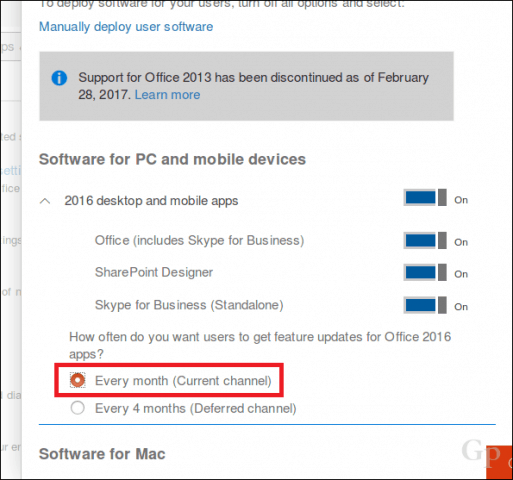
Desplácese hacia abajo y luego haga clic Salvar para confirmar los cambios
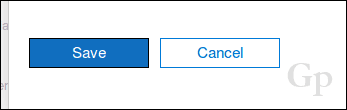
Déle un tiempo para filtrarse antes de verificarpara el último lanzamiento; Se recomendarían de 24 a 72 horas. Luego puede abrir cualquier aplicación de Office 365, haga clic en Archivo> Cuentas> Opciones de actualización> Actualizar ahora.
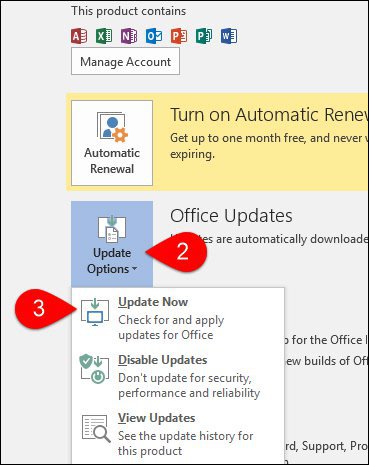
Seguir con el canal diferido tiene suméritos, especialmente si usa complementos especiales, macros o aplicaciones o servicios de terceros que se integran con Office 365. Estas actualizaciones pueden causar problemas de compatibilidad (es decir, se rompen una vez que se instalan). Si no depende de tales aplicaciones o servicios, entonces no hay mucho que perder al saltar al canal actual. Sin duda, obtendrá una gran funcionalidad en sus aplicaciones de Office. Estas opciones siguen siendo exclusivas de Office 365; un incentivo para aquellos que aún ejecutan versiones perpetuas de Office para que tal vez hagan el cambio a una suscripción.
Háganos saber lo que piensas. Si está interesado en probar características innovadoras, consulte nuestra guía sobre cómo unirse al programa Office Insider para Windows o Mac.





![Microsoft lanza el kit de capacitación para desarrolladores de Office 2010 [groovyDownload]](/images/microsoft/microsoft-releases-office-2010-developer-training-kit-groovydownload.png)




Deja un comentario